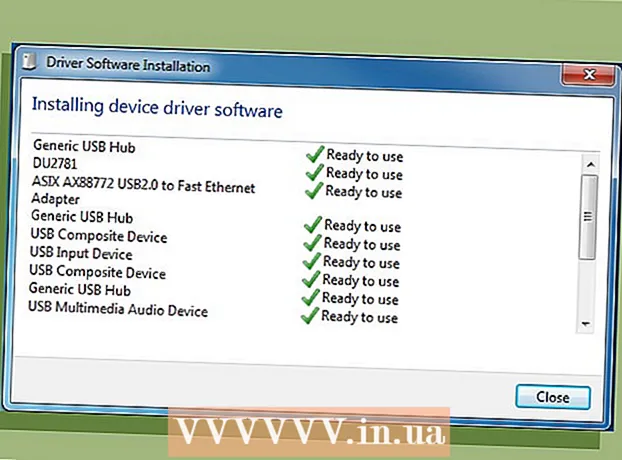Autors:
Louise Ward
Radīšanas Datums:
8 Februāris 2021
Atjaunināšanas Datums:
1 Jūlijs 2024

Saturs
Šodienas wikiHow māca jums, kā Microsoft Excel aprēķināt algas darbiniekiem ASV. Algas izveidošana no nulles ir garlaicīgs process, taču, par laimi, Microsoft ir algotu algu veidne Excel gan Windows, gan Mac datoros.
Soļi
1. daļa no 3: Izveidojiet algas sarakstu
Atveriet algu kalkulatora vietni. Izmantojot sava datora tīmekļa pārlūku, dodieties uz vietni https://templates.office.com/en-us/Payroll-calculator-TM06101177.
- Šī izklājlapa ir bezmaksas Excel veidne no Microsoft.

Klikšķis Lejupielādēt (Lejupielādēt). Šī zaļā poga atrodas loga apakšdaļā. Paraugu sāks lejupielādēt savā datorā.- Atkarībā no pārlūkprogrammas, iespējams, būs jāizvēlas saglabāšanas vieta un pēc tam noklikšķiniet Saglabāt (Saglabāt) vispirms fails tiks lejupielādēts.

Atveriet veidni. Veiciet dubultklikšķi uz lejupielādētā Excel faila, lai atvērtu veidni programmā Excel.
Klikšķis Iespējot rediģēšanu (Iespējot rediģēšanu). Šī poga atrodas dzeltenajā joslā Excel loga augšdaļā. Excel fails tiks atbloķēts, lai jūs varētu rediģēt.

Saglabāt dokumentu. Pirms rediģējat veidni, pieskarieties Ctrl+S (Windows) vai ⌘ Komanda+S (Mac), ievadiet faila nosaukumu (piemēram, "Payroll 5.12.2018") un noklikšķiniet Saglabāt. Tas ir paredzēts, lai nodrošinātu, ka algas lapa tiek automātiski saglabāta kā otrais fails. Tad jūs varat sākt aprēķināt algu. reklāma
2. daļa no 3: ievadiet darbinieku informāciju
Klikšķis Informācija par darbiniekiem (Personāla informācija). Galvenes atrodas Excel loga apakšējā kreisajā stūrī. Tas nodrošina, ka jūs esat Darbinieku informācijas lapā.
Pievienojiet darbinieku vārdus. Kolonnas "Vārds" pirmajā tukšajā lodziņā ievadiet darbinieka vārdu.
Ievadiet stundas algu. Kolonnas "Stundas alga" pirmajā tukšajā lodziņā ievadiet summu, ko darbiniekam maksā par stundu.
Ievadiet darbinieku nodokļu informāciju. Pārliecinieties, ka zināt savu darbinieku nodokļu informāciju, pēc tam aizpildiet lodziņus zem šādiem virsrakstiem:
- Nodokļu statuss - Nodokļu statuss. Šis skaitlis (parasti "1") tiek parādīts uz darbinieka W-2 papīra.
- Federālā piemaksa - federālie pabalsti. Šis ir numurs, kas identificē darbinieka nodokļu iekavu un parasti tiek parādīts W-4.
- Valsts nodoklis (procentos) - Jūsu valsts nodokļu likme.
- Federālais ienākuma nodoklis (procentos) - Federālā ienākuma nodokļa procentuālā daļa saskaņā ar darbinieku nodokļu iekavām.
- Sociālās apdrošināšanas nodoklis (procentos) - Pašreizējā sociālās apdrošināšanas nodokļa procentuālā daļa.
- Medicare nodoklis (procentos) - Pašreizējā Medicare nodokļu procentuālā daļa vecāka gadagājuma cilvēku, kas vecāki par 65 gadiem, aprūpei, ko veic ASV valdība.
- Ieturēto nodokļu kopskaits (procentos) - kopējā ieturētā nodokļa procentuālā daļa. Šis lauks tiks automātiski aprēķināts, kad būsiet aizpildījis citus nodokļu laukus.
Darbinieku atskaitījumu noteikšana. Tas būs atkarīgs no darbinieka ieguvumiem, ieguldījumiem un tā tālāk:
- Apdrošināšanas atskaitīšana (dolāros) - Apdrošināšanas ieturējums. Šī ir dolāra summa, kuru jūs paturat apdrošināšanai.
- Cita regulāra atskaitīšana (dolāri) - citi regulāri atskaitījumi vai izmetiet visu naudu, kuru jūs glabājat.
Pievienojiet citu darbinieku informāciju. Pēc tam, kad visiem darbiniekiem ir sniegta papildu informācija, jūs varat turpināt algas aprēķināšanu. reklāma
3. daļa no 3: Algas aprēķins
Noklikšķiniet uz kartes Algas kalkulators lapas apakšdaļā. Tiek atvērta darblapa.
Atrodiet darbinieku. Norādiet pirmo darbinieku, par kuru ievadījāt informāciju darbinieku informēšanas lapā. Viņu vārdi būs šīs lapas augšdaļā.
Ievadiet nostrādāto stundu skaitu. Slejā "Regulāri nostrādātās stundas" ievadiet darbinieku nostrādāto stundu skaitu (piemēram, 40) samaksas periodā.
Ja nepieciešams, pievienojiet brīvo laiku vai slimu laiku. Ja jūsu darbinieks ir izmantojis atvaļinājumu vai slimības laiku, kolonnā "Atvaļinājuma stundas" vai "Slimības stundas" atzīmējiet attiecīgās stundas, kuras viņi ir izslēguši.
Ievadiet virsstundas un likmi. Ja jūsu darbinieks strādā virsstundas (piemēram, vairāk nekā 40 stundas nedēļā), kolonnā “Virsstundas” ievadiet virsstundas, pēc tam slejā “Virsstundas” ievadiet virsstundu likmi (dolāros). Likme ".
- Virsstundu algas likme parasti ir par 150% augstāka nekā darbinieka parastā likme ("1,5 reizes").
Pievienojiet beigās atskaitījumus (ja tādi ir). Kolonnā “Cita atskaitīšana” ievadiet citu summu dolāros ar atskaitījumiem.
- Piemēram, ja darbinieks ir veicis atskaitījumu par aprīkojuma iegādi, šeit jāievada summa vienreizējam maksājumam.
Pārskatiet darbinieka algu. Kolonnā "Neto atalgojums" tiks parādīts darbinieka neto atalgojums; Ja skaitlis šķiet ticams, tad jūs jau esat aprēķinājis darbinieka algu.
- Slejā “Bruto samaksa” varat pārbaudīt arī nodokļu priekšapmaksu.
Algu aprēķins pārējiem darbiniekiem. Par katru personu, kas norādīta laukā "Darbinieka vārds", jums ir nepieciešami dati, lai noteiktu viņu faktisko algu.
- Kartē varat pārbaudīt darbinieka algu PAYROLL MAKSĀJUMI vai Individuāli Paystubs pēc aprēķina lapas apakšdaļā.
Padoms
- Pēc viena apmaksas perioda aprēķināšanas jums ir jāsaglabā šī lapa, pirms izdzēšat un izveidojat jaunu algas sarakstu.
Brīdinājums
- Nedzēsiet nevienu iepriekš formatētu šūnu (piemēram, šūnas ar iepriekšēju formulu), jo tas radīs kļūdu algas lapā.